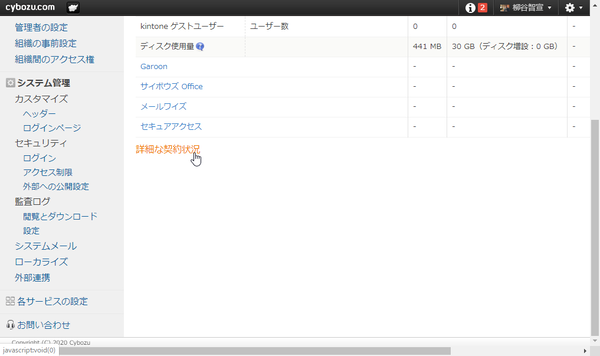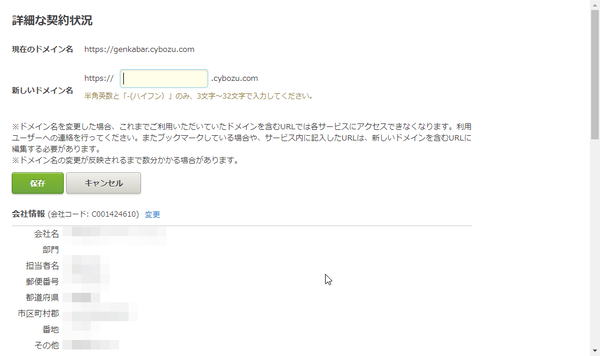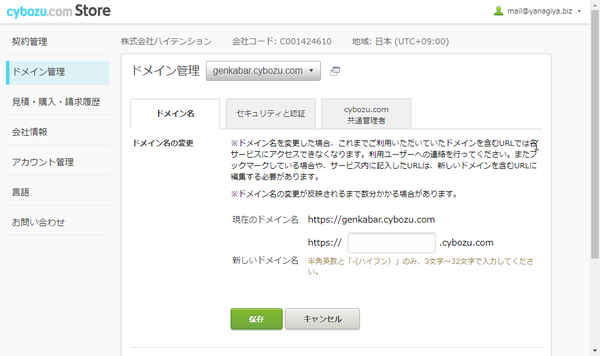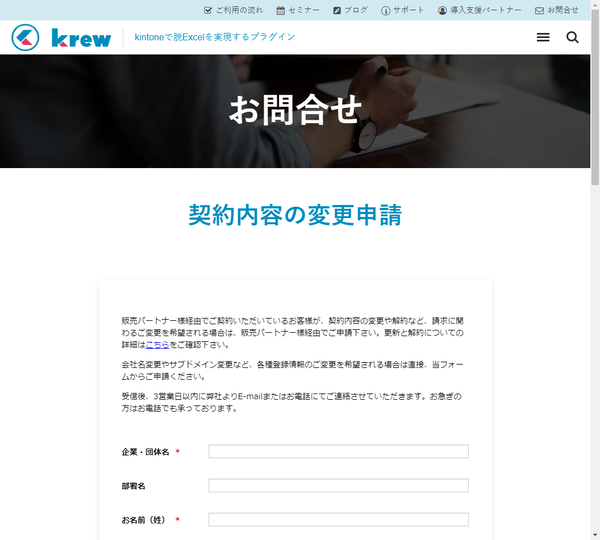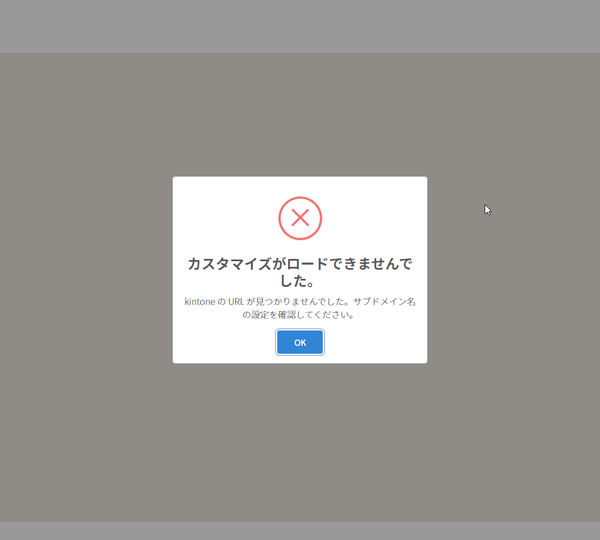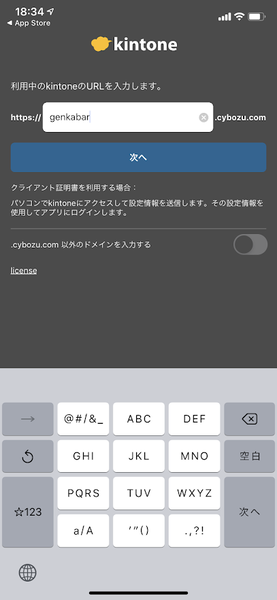サイボウズ社が提供しているウェブサービス「kintone」は、一言で言うなら「簡単に自社の業務に適したシステムを作成できるクラウドサービス」だ。業務アプリを直感的に作成できるほか、社内SNSとしての機能も備えスピーディーに情報共有ができるなど魅力が盛り沢山だ。本連載では、そんなkintoneの導入から基本機能の紹介、そしてアプリの活用法など、ビジネスの現場で役立つ情報を取り上げていく。第90回では、簡単にできるkintoneのサブドメイン変更についてと、変更に伴う影響について紹介する。
kintoneのサブドメインは管理者アカウントの設定画面からすぐ変更できる
kintoneは「https://○○○○○.cybozu.com」のようなURLでアクセスし、アカウント情報を入力してサインインする。URLの中の「○○○○○」のことをサブドメインと呼び、契約ごとに個別の文字列が割り当てられる。契約時に入力するものなのだが、後で変更することも可能。
契約から長らく、個人名のサブドメインにしていたのだが、やはりチームで使うには変なので変更することにした。サブドメインは契約に紐付く一意の文字列なので、何か特別な手続きがあるのかなと思いきや、管理者アカウントの設定画面からサクッと変更できた。
kintoneのメニューから「cybozu.com共通管理」を開き、「契約状況」の「詳細な契約状況」をクリック。「詳細な契約状況」画面が表示されたら、サブドメインの横にある「変更」をクリックし、新しい文字列を入力すればいい。
cybozu.com Storeからも変更できる。「ドメイン管理」の「ドメイン名」から変更する。利用できるドメイン名は、半角英数字と「-(ハイフン)」のみ。3文字以上32文字以下で設定しよう。
cybozu.comのヘルプにも書いてある通り、変更した後は、当然サインインするためのURLも新しいサブドメインになる。新しいURLにアクセスし、サインインしよう。利用しているユーザーへの告知や、ブックマークの更新なども忘れずに。
サブドメインの変更で生じる影響はわりと大きい
しかし、思わぬトラブルが発生した。利用しているプラグインのいくつかが動作しなくなっていたのだ。krewSheetやkrewDataなどのプラグインでシリアルナンバーを求められた。その後検索したら、実は「契約内容の変更申請」というページが用意されているではないか。慌てて対応してもらい、同じアカウント情報でログインできるようになった。
gusuku Customineも使えなくなった。有料プランの場合は、サポートにビフォーアフターのサブドメインを連絡して切り替えてもらう必要がある。フリープランを利用している場合は、「gusuku 共通管理画面」の「契約管理」メニューから「他のドメインを追加する」でもう1度フリープランを申し込む。
カスタム内容を移行するなら、元のカスタマイズ画面を開き、メニューから「カスタマイズをファイルへ書き出し」をクリックし、ファイルを保存する。その後、新ドメインにサインインし、アプリを選んだら、メニューから「カスタマイズをファイルから読み込み」をクリックして保存したファイルを読み込めばいい。とは言え、フィールドなどのアプリ固有の情報は復元されないので、その都度設定が必要になる。
また、スマホアプリでも「not found」と表示されてアクセスできなくなった。こちらはヘルプで確認しても対処法が見つからなかったので、アプリを削除し、再インストールし、再設定したところ正常にサインインできた。
サブドメインに適当な文字列を入力し、後悔している人は少なくないはず。簡単に付け替えることはできるが、影響範囲をあらかじめ把握して準備しておかないと、業務に差し障る可能性もある。サブドメイン変更の際は慎重に作業することをお勧めする。

この連載の記事
-
第117回
デジタル
“社外”もDXチームの一員に kintoneと連携したコラボサイトがつくれる「グスク エブリサイト」を試してみた -
第116回
デジタル
kintoneに生成AIのパワーを!カスタマインのChatGPT連携を試してみた -
第115回
デジタル
ChatGPTをkintoneで使える連携プラグイン「Smart at AI for kintone Powered by GPT」を試してみる -
第114回
デジタル
kintoneのデータを添付ファイルごとエクスポート/インポートしたい -
第113回
デジタル
幕張メッセで「サイボウズデイズ2023」開催! 注目ブースを突撃取材 -
第112回
デジタル
Zoomの録音をkintoneに登録し、ChatGPTに議事録を生成させる連携にチャレンジ -
第111回
デジタル
kintone×kViewerで飲食店の会員向けページを構築してみた -
第110回
デジタル
kintoneのライトコースで全銀データを作成する方法を聞いてみた -
第109回
デジタル
kintone仲間と出会える! 楽しく学べるkintoneコミュニティの歩き方 -
第108回
デジタル
超絶苦手な請求書作成と発送・送信業務をkintoneで半自動処理させてみた -
第107回
デジタル
krewDataで売上管理のCSVからデータを取り込み店舗ごとの予実管理を自動集計する - この連載の一覧へ